Создание планов помещений и планов этажей часто может быть сложной задачей, особенно если вы хотите познакомиться с программой MS Visio. В этом руководстве я покажу вам, как эффективно и точно создавать обзорные планы помещений и планы этажей в MS Visio. Давайте сразу же приступим.
Основные выводы
- MS Visio предлагает различные шаблоны для создания планов помещений и планов этажей.
- Вы можете точно определить, какие фигуры вам нужны для оптимизации плана.
- Возможность установки масштаба очень важна для точности плана.
Пошаговые инструкции по созданию плана помещения
1. Запустите MS Visio и выберите шаблон
Чтобы создать план помещения, откройте MS Visio и перейдите в категорию "Планы этажей". Здесь вы найдете множество шаблонов, которые помогут вам начать работу. Выберите шаблон, который лучше всего соответствует вашим требованиям.
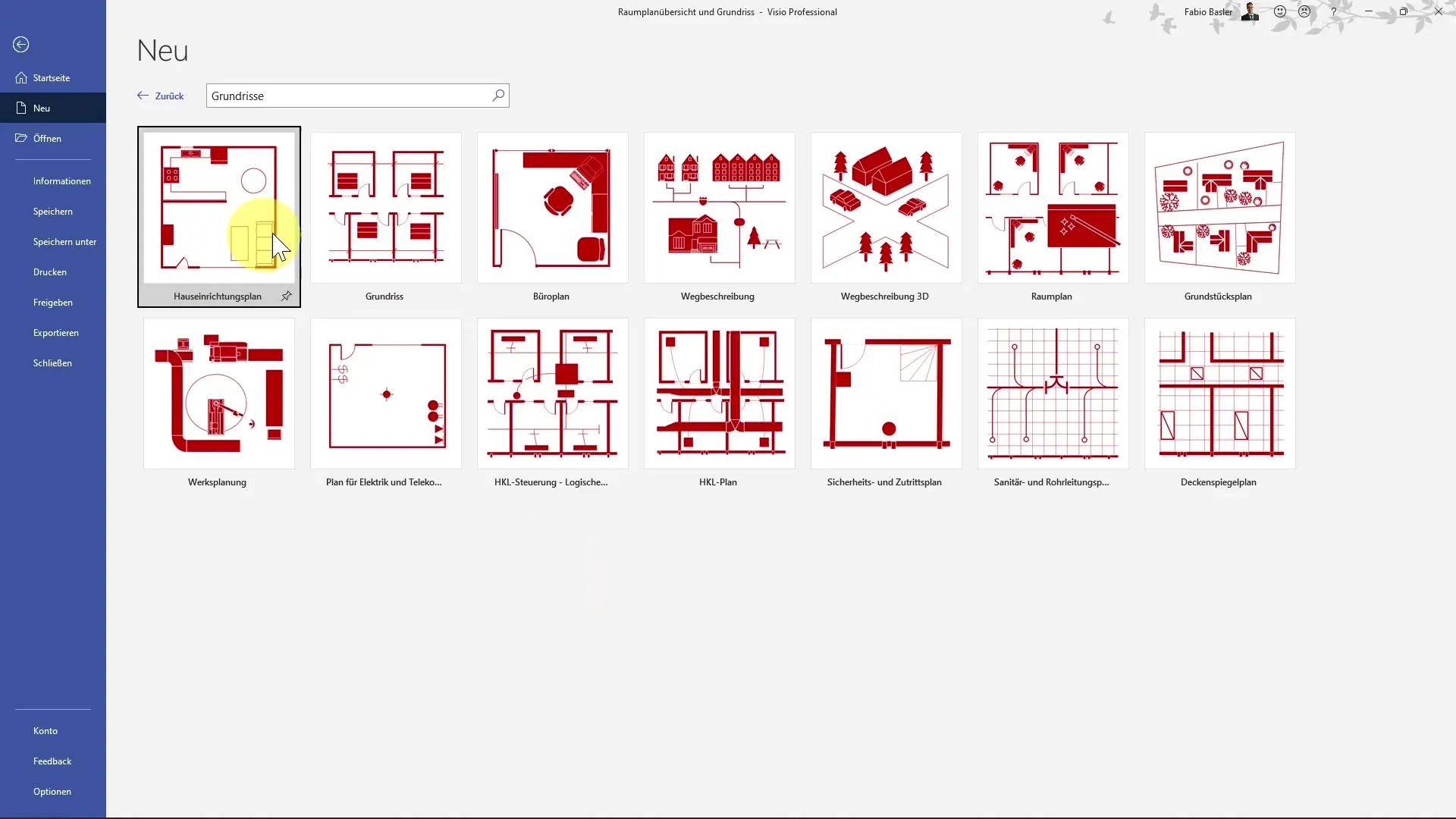
2. выбор фигур
После выбора шаблона вы увидите обзор различных фигур с левой стороны. Вы можете использовать их для плана комнаты. Убедитесь, что вы настроили вид так, чтобы были видны и названия, и символы. Это поможет вам быстрее найти нужные фигуры.
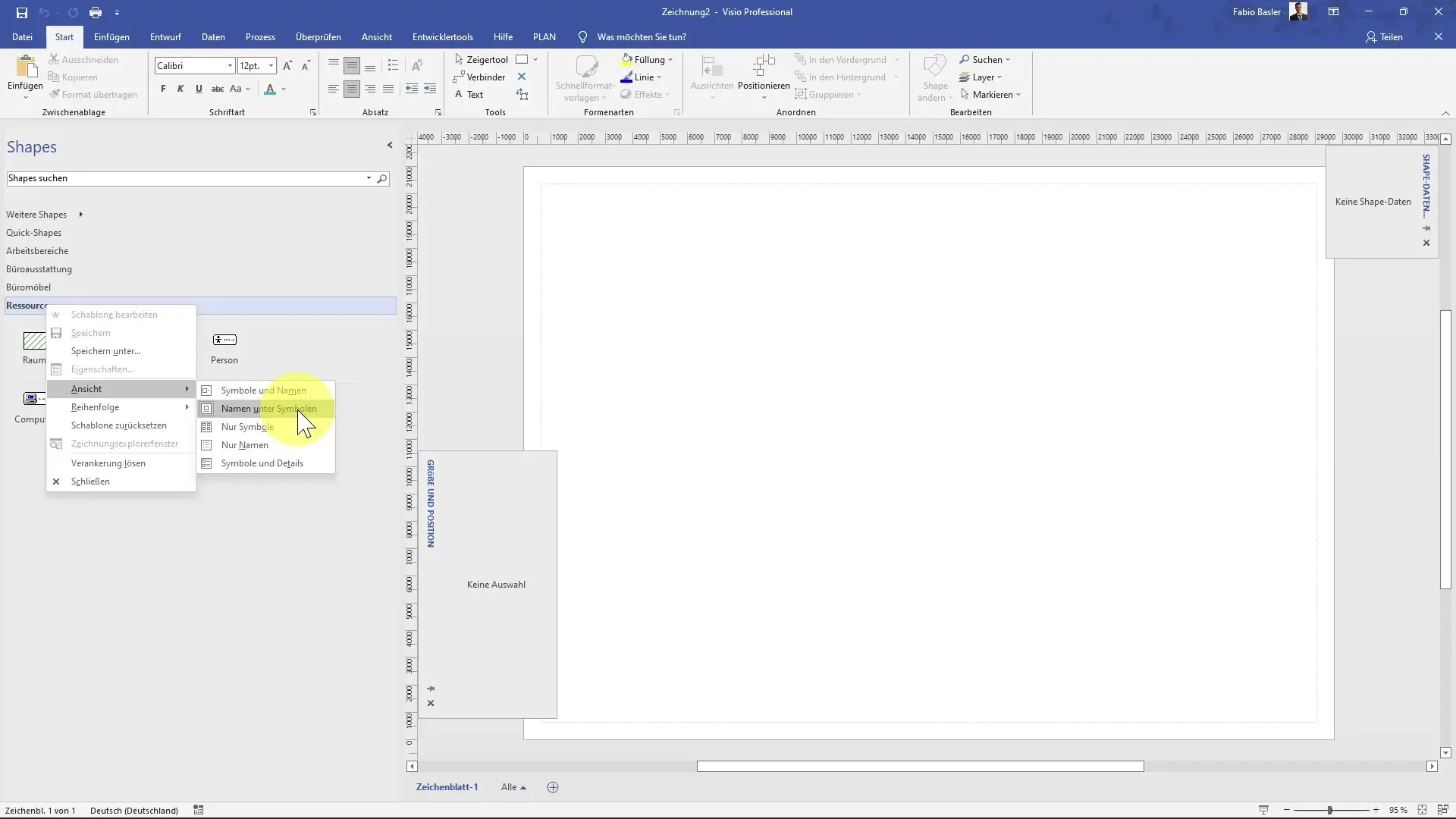
3. Расположите фигуры в комнате
Начните с размещения фигур для комнат. Выберите фигуру комнаты и перетащите ее на лист чертежа. Используйте режим "Черновик", чтобы соответствующим образом настроить лист чертежа. Здесь же можно задать масштаб - например, метрический с соотношением 1:25.
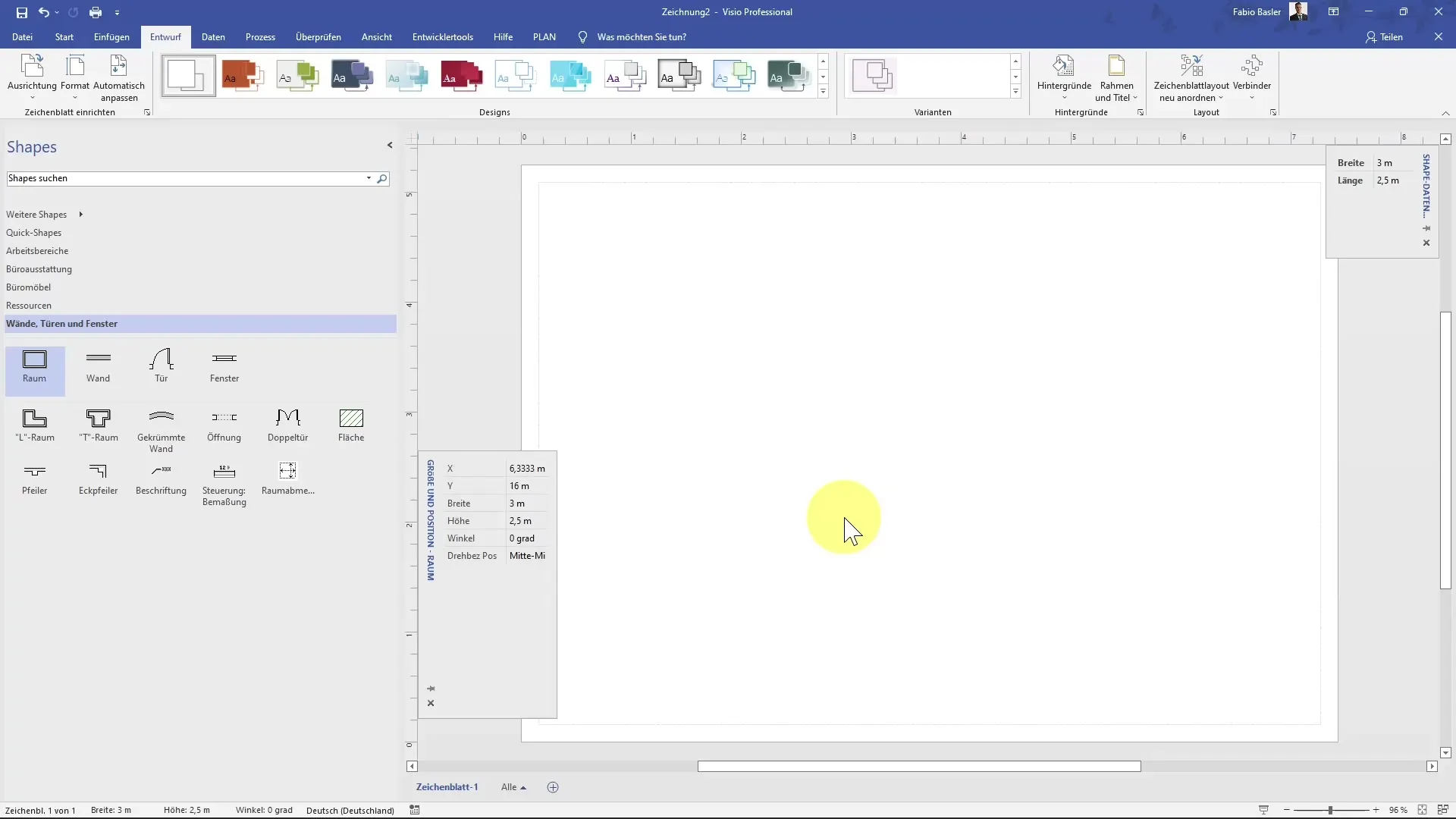
4. создайте разные комнаты
Начните добавлять новые фигуры, чтобы создать различные помещения. Например, вы можете выбрать L-образную форму комнаты и расположить ее рядом с первой комнатой. Убедитесь, что стены правильно синхронизированы, чтобы план комнаты выглядел целостно.
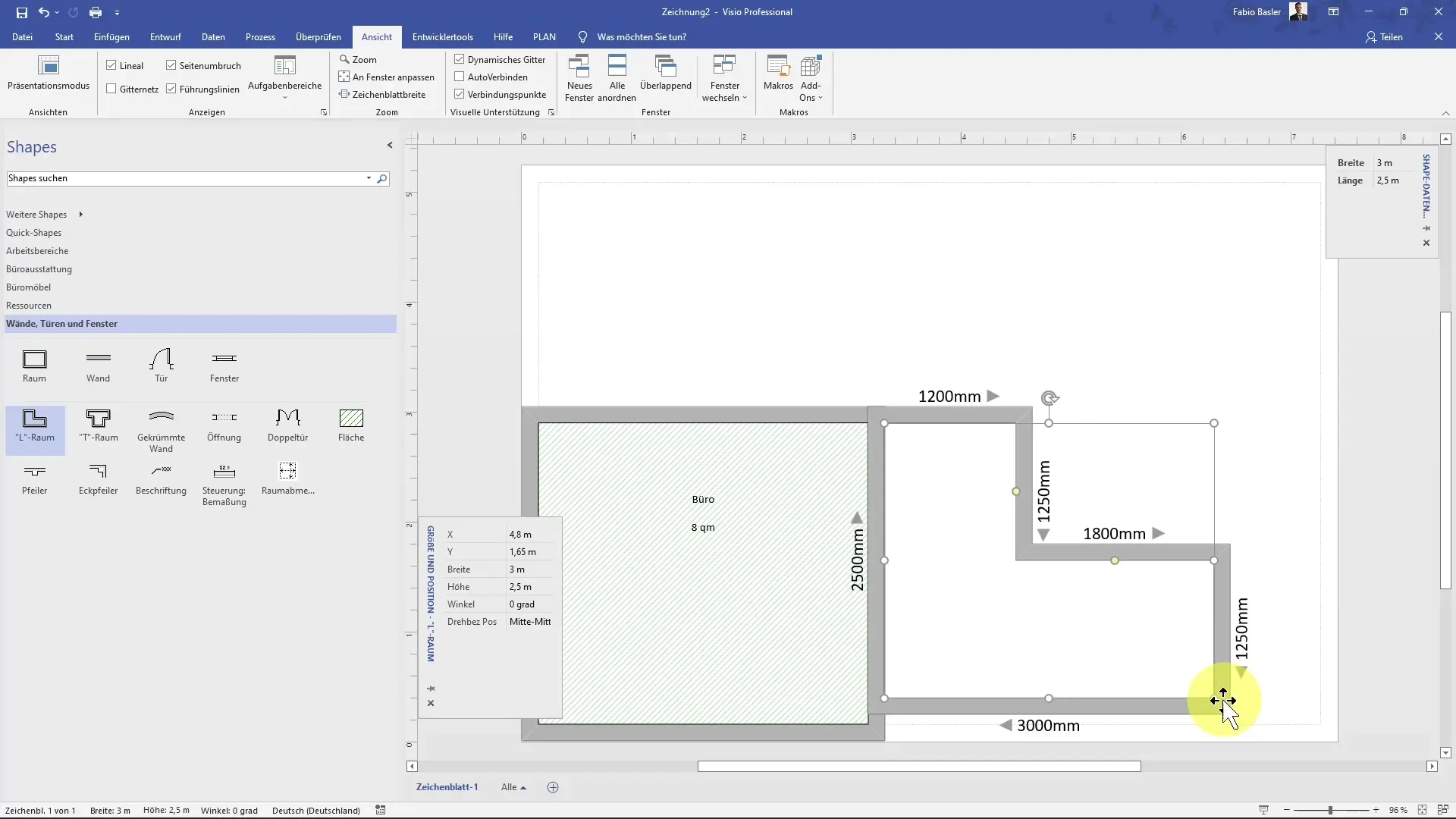
5. добавьте двери и окна
Чтобы сделать план более реалистичным, добавьте двери и окна. Выберите форму двери и расположите ее соответствующим образом в стене. Вы можете настроить ориентацию двери так, чтобы она открывалась внутрь или наружу. Следите за тем, чтобы сохранить пропорции комнаты.
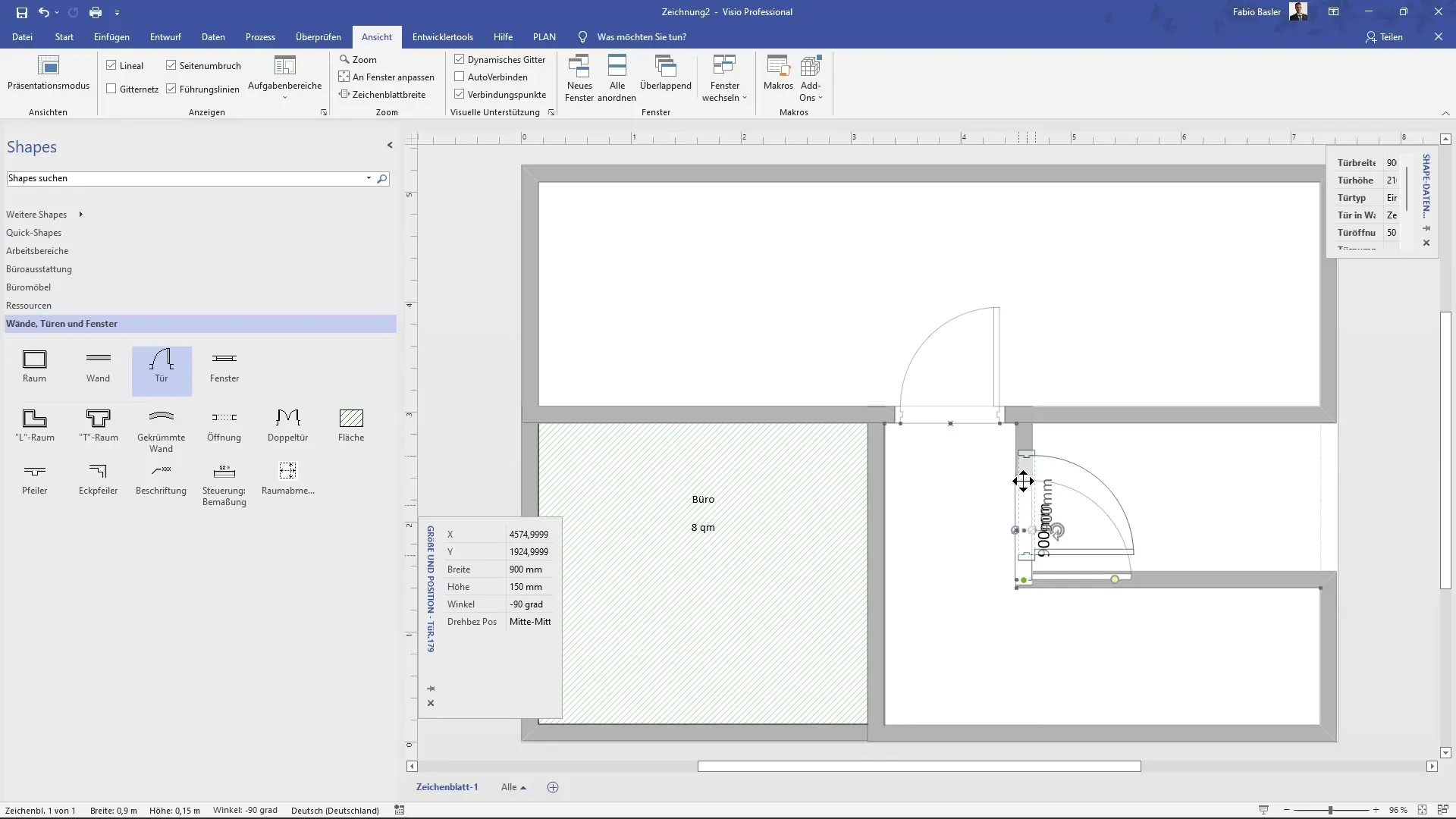
6 Маркировка комнат
Чтобы сделать ваш план более четким и понятным, следует обозначить отдельные комнаты. Щелкните по соответствующей фигуре и добавьте текст, описывающий назначение комнаты. Это может быть, например, "Офис" или "Гостиная".

7. Вычислите площади
После того как вы определили формы на плане комнаты, можно рассчитать площади. Перетащите фигуру площади на лист чертежа, чтобы показать количество квадратных метров. Это особенно полезно для того, чтобы убедиться, что планировка соответствует реальным размерам.
8. настройка размера и положения
Используйте поле "Размер и положение" для точной настройки фигур. Например, если вы добавляете окно или дверь, вы можете задать ширину и высоту непосредственно в области свойств. Это гарантирует, что все будет соответствовать масштабу.
9. Дублируйте фигуры для согласованности
Если вам нужна одна и та же фигура несколько раз, например, окна или двери, вы можете сделать это вручную, но будет быстрее, если вы, удерживая клавишу управления, просто перетащите фигуру в нужное место. Это позволит сохранить пропорциональность и согласованность плана.
10. Завершение работы над планом
После того как вы добавили все необходимые фигуры, окна и двери, проведите окончательную проверку, чтобы убедиться, что все правильно. Проверьте размеры и расположение и убедитесь, что план комнаты понятен.
Резюме
Работа с MS Visio для создания планов помещений требует точности и внимательного отношения к деталям. Существует множество инструментов и фигур, которые можно использовать для разработки плана. Выполнив описанные выше действия, вы получите прочную основу для успешного планирования и создания планов помещений в соответствии с вашими идеями.
Часто задаваемые вопросы
Как начать работу с MS Visio? Чтобы начать работу с MS Visio, откройте программу и выберите категорию "Планы этажей", чтобы выбрать подходящий шаблон.
Могу ли я настроить фигуры на плане комнаты?Да, вы можете настроить фигуры по размеру и положению, чтобы они соответствовали вашей комнате.
Как рассчитать площадь?Вы можете использовать фигуру площади, чтобы автоматически рассчитать количество квадратных метров при определении размеров помещения.
Можно ли дублировать несколько окон или дверей?Да, если удерживать клавишу управления, можно быстро и легко дублировать такие фигуры, как окна или двери.
Какие единицы измерения можно использовать?В MS Visio можно использовать метрические единицы и соответствующим образом устанавливать масштаб, чтобы обеспечить точное планирование.


